Eine Einzelrechnung erstellen
Sie können jederzeit für einen Patienten eine Rechnung ausdrucken. Diese Funktion kann an mehreren Plätzen gleichzeitig ausgeführt werden.
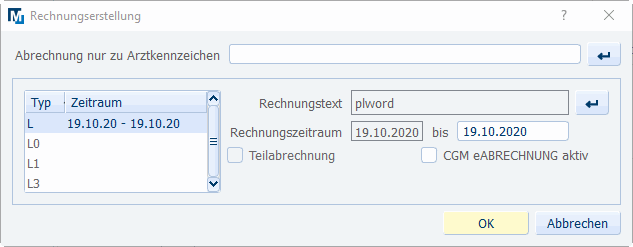
Wenn Sie mit Arztkennzeichen arbeiten (Berufsausübungsgemeinschaften), können Sie die Rechnungen getrennt für ein oder mehrere Arztkennzeichen erstellen. Geben Sie die gewünschten Kennzeichen im Feld Abrechnung nur zu Arztkennzeichen durch ein Komma getrennt ein (z. B. A, B, C).
Wenn nur die Leistungen abgerechnet werden sollen, welche kein Arztkennzeichen haben, muss ein * eingegeben werden. Sie können dann zu einem späteren Zeitpunkt auch noch eine Rechnung über Leistungen mit anderen Arztkennzeichen schreiben. Möchten Sie keine getrennte Rechnung oder arbeiten Sie nicht mit Arztkennzeichen, lassen Sie das Feld einfach leer.
Im linken Fensterbereich können Sie die abzurechnenden Leistungen getrennt nach Leistungstyp (L, L0, L1, L3) auswählen. Markieren Sie den gewünschten Leistungstyp.
Wählen Sie im Feld Rechnungstext, welcher Rechnungstext bei der Rechnungserstellung verwendet werden soll. Der Rechnungstext „pl.rech“ ist der Standardliquidationstext aus der Brieftextverarbeitung (siehe Rechnungstexte). Für den Ausdruck mit Microsoft Word verwenden Sie den Rechnungstext „pl.word“.
Rechnungstext auswählen
Mit einem Klick auf den GO-Button ( oder
oder  )
können Sie einen Rechnungstext auswählen:
)
können Sie einen Rechnungstext auswählen:

Alle bereits benutzten Rechnungstexte werden links aufgelistet. Um einen neuen Rechnungstext zu der Liste hinzuzufügen, markieren Sie links eine leere Zeile und geben in das Textfeld rechts den Namen des Rechnungstextes ein. Mit [OK] übernehmen Sie den markierten Rechnungstext für die Rechnungserstellung. Die Gestaltung und Modifikation der Rechnungstexte erfolgt über die Brieftextverarbeitung.
Das Anfangsdatum im Feld Rechnungszeitraum ist durch die letzte Rechnungserstellung festgelegt (alle Leistungen ab der letzten Rechnungserstellung). Das Enddatum können Sie verändern.
Wenn der Rechnungszeitraum einen Versicherungswechsel enthält, können Sie über die Teilabrechnung den ersten Abschnitt des Zeitraums gesondert abrechnen.
Klicken Sie auf [OK].
Im nächsten Fenster werden Ihnen der Rechnungsempfänger sowie die Diagnosen und Leistungspositionen angezeigt.
Damit beim Erstellen einer Privatrechnung nur die relevanten Diagnosen auf die Rechnung gelangen, löschen Sie einfach das Häkchen bei den nicht erwünschten Diagnosen.
Mit [Änderung] können Sie Leistungsbezeichnung, Grundgebühr, Faktor und Begründung für die markierte Position verändern.
Achtung:
Änderungen, die Sie hier vornehmen,
werden nicht in die medizinischen Daten des Patienten übernommen, sondern
nur für die ausgedruckte Rechnung und über Information
Rechnung erzeugte Duplikate.
Änderungen in den medizinischen Daten
gehen automatisch in die Rechnung ein, sofern diese noch nicht gedruckt
worden ist.
Um in die medizinischen Daten des Patienten zu gelangen, klicken
Sie doppelt auf eine der angezeigten Rechnungspositionen. Sie können nun
die gewünschten Änderungen vornehmen. Mit <Esc> gelangen Sie wieder
zurück in die Rechnung. Die Rechnungspositionen werden automatisch aktualisiert.
Die weiteren Schaltflächen haben die folgende Bedeutung:
| [Empfänger] | Sie können die Empfängerdaten sowie Rechnungsnummer und -datum einsehen und ändern. Wenn Sie den Empfänger aus den Patientenstammdaten ändern, können Sie durch Auswahl der entsprechenden Checkbox die Einstellungen in die Patientenstammdaten übernehmen. |
| [Probedruck] | Generiert eine Proberechnung. Hierbei wird keine Rechnungszeile in den medizinischen Daten erzeugt. Diese Proberechnung erscheint mit der Rechnungsnummer 0 und dem Vermerk "Probedruck" im Druckmanager und wird mit jedem weiteren Probedruck überschrieben, auch wenn sie noch nicht gedruckt worden ist. Proberechnungen werden nicht verbucht und tauchen innerhalb keiner Funktion der Privatliquidation auf. |
| [Druckauftrag] | Legt die Rechnung sofort in den
Druckmanager ab. Auf diese Weise können Sie zunächst mehrere Rechnungen
im Druckmanager ablegen und diese später gesammelt ausdrucken.
(Den Druckmanager können Sie mit dem Kommando PLDM auswählen.) |
| [Drucken] | Druckt die Rechnung sofort aus. Der Druckmanager gelangt in den Vordergrund. |
Haben Sie die Rechnungserstellung abgeschlossen, wird in den medizinischen Daten des Patienten eine Rechnungszeile (Zeilentyp R) generiert, die Rechnungsnummer und Rechnungszeitraum anzeigt.
Tipp: Mit der Tastenkombination <Strg> + i können Sie sich Informationen zur abgelegten Rechnung anzeigen lassen, wenn Sie die R-Zeile zuvor markiert haben.

